“数据库镜像”是一种针对数据库高可用性的基于软件的解决方案。其维护着一个数据库的两个相同的副本,这两个副本分别放置在不同的SQL Server数据库实例中。建议使用不同位置的两台服务器来承载。在同一时刻,其中一台上的数据库用于客户端访问,充当“主体服务器”角色;而另一台则根据镜像会话的配置和状态,充当热备份服务器,即“镜像服务器角色”,这两种角色不是绝对的。
优点
l 增强了数据保护功能
l 提高了数据库的可用性
l 提高了生产数据库在升级期间的可用性
工作方式
在“数据库镜像会话”中,主体服务器和镜像服务器是相互通信和协作,并双方互补。主体服务器角色上的数据库副本为生产数据库。数据库镜像会尽快将主体数据库中执行的每一项操作(如:插入、更新和删除等)在镜像数据库中进行重新执行。这一过程是通过将活动事务日志记录的流发送到镜像服务器来完成,这可以尽快将日志记录按顺序应用到镜像数据库中。而且数据库镜像是在物理日志记录级别执行这一“重做”操作的。SQL Server 2008 R2(以下简称:SQL08R2)中,为了减少网络的负载,主体服务器会将事务日志记录压缩后进行发送。
运行模式
l 高性能模式(异步运行):事务不需要等待镜像服务器将日志写入磁盘便可提交,这样可最大程度地提高性能。这意味着事务不需要等待镜像服务器将日志写入磁盘便可提交,而此操作允许主体服务器在事务滞后时间最小的条件下运行,但可能会丢失某些数据。
l 高安全模式(同步运行):当会话开始时,镜像服务器使镜像数据库尽快与主体数据库同步。一旦同步了数据库,事务将在双方提交,这会延长事务滞后时间。
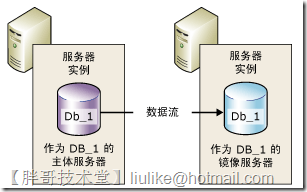
图1
l 具有故障转移功能的高安全性模式(见证服务器):这种模式最大的优点就是主体服务器断线时,镜像服务器上的数据库副本会自动启用,作为生产数据库为客户端提供服务。在这一结构中见证服务器并不能用于数据库,其主要作用是通过验证主体服务器是否已启用并运行来支持自动故障转移。
注意:只有在与主体服务器断开连接之后,镜像服务器仍和见证服务器保持相互连接时,镜像服务器才启动自动故障转移。
见证服务器的作用是验证指定的伙伴服务器是否已启动并正常运行。如果镜像服务器与主体服务器断开,但见证服务器仍与主体服务器保持连接,则镜像服务器无法启动故障转移。所以要实现故障转移的条件是主体服务器与镜像服务器断线,同时也与见证服务器断线;镜像服务器与见证服务器连线的情况。

图2
角色切换
自动切换:在使用见证服务器的情况下,数据库必须已经同步,并且见证服务器必须和镜像服务器连接正常。
手动切换:在高安全性模式下,主体服务器和镜像服务器必须保持互联,并且数据库必须已经同步。
强制服务:在高性能模式和不带自动故障转移功能的高安全性模式下,如果主体服务器出现故障而镜像服务器可用,则可以强制服务运行。这种方式可能导致某些数据库丢失。
实现
一、条件
SQL08R2的“数据库镜像”必须基于每个使用完整恢复模式的数据库来实现。对于SQL08R2不支持简单恢复模式和大容量日志恢复模式的数据库镜像。另外,不能镜像“master”、“msdb”、“model”和“tempdb”等系统数据库。
二、环境
测试环境为一个LAN内,IP地址是192.168.0.0/24段,域名是punwar.cn。
DC:192.168.0.110/24——域控制器和DNS服务器;
SQL-1:192.168.0.111/24——SQL08R2主体服务器;
SQL-1:192.168.0.112/24——SQL08R2镜像服务器;
SQL-1:192.168.0.113/24——SQL08R2见证服务器。
拓扑(如图3)所示:

图3
三、基本环境的准备
由于系统平台使用WIN08R2,而且启用了防火墙设置,因此为了SQL08R2能够正常工作,需要在防火墙上打开相应的端口。本文中介绍数据库镜像需要打开的端口是TCP-1433和TCP-5022端口。打开方式非常多,但是此处可以结合基于域的组策略为三台SQL08R2服务器同时进行整体配置。
将三台服务器放置在同一个OU中(如图4)

图4
通过DC的组策略管理器,为其OU单独创建一个GPO,并定位其“计算机配置”——“管理模板”——“网络/网络连接/Windows防火墙/域配置文件”,启用“定义入站端口例外”(如图5),分别定义两条:
1433:TCP:192.168.0.0/24:enabled:SQL Server
5022:TCP:192.168.0.0/24:enabled:SQL Server DBM

图5
此外,对于SQL08R2来讲,默认情况下,SQL服务的TCP/IP访问是禁用的,所以需要通过SQL Server Configuration Manager将其启用(如图6)。

图6
四、准备数据库
在登录将作为主体服务器的SQL-1服务器(如图7),定位需要镜像的数据库(本文中是mydb数据库),右击选择其“属性”(如图8)。

图7
图8
在其属性窗口中,选择“选项”页,确认其恢复模式为“完整”(如图9)。

图9
关闭该窗口,然后对该数据进行完整备份和事务日志备份。选择mydb数据库节点,右击选择任务——备份(如图10)。
在备份窗口中选择备份类型为“完整”,并指定目标备份包的路径(如图11),点击“确定”进行备份。
相同步骤,打开备份窗口,选择备份类型为“完整”,并指定目标备份包的路径(如图12),点击“确定”进行备份。这里为了方便可以选择与完整备份相同的备份包。
图12
将备份包复制到镜像服务器SQL-2上(如图13),并且从SQL管理控制台登录到SQL-2(如图14)。
图13

图14
创建与主体服务器上需要镜像的数据库相同名称的数据库——mydb(如图15)。同时,数据库文件放置的位置应该相同,各属性也应该配置相同。
图15

在SQL-2上对新建的数据库进行还原操作,即将从SQL-1上对数据库的备份针对SQL-2上新建的mydb进行还原操作。右击mydb数据库选择任务——还原——数据库(如图16)打开还原数据库窗口。
图16
选择“原设备”,通过浏览添加从SQL-1复制的备份包(如图17)。
图17

再选择页中选择“选项”,勾选“覆盖现有数据库”,同时选择“不对数据库执行任何操作,不回滚未提交的事务。可以还原其他事务日志。(RESTORE WITH NORECOVERY)”(如图18)。
图18
点击“确定”,完成数据库还原操作(如图19)
图19

五、配置主体/镜像服务器
在SQL-1上,右击mydb,选择任务——镜像(如图20),打开镜像数据库配置窗口,点击“配置安全性”按钮(如图21)。
图20
图21

在“包括见证服务器”页中选择“是”(如图22),这样可以在之后实现自动故障转移。单击下一步。
图22
在“选择要配置的服务器”页面中,可以不勾选“见证服务器实例”(如图23),因为见证服务器可以在之后来进行配置。
图23

点击下一步,指定主体服务器监听端口和端点名称(如图24),默认的端口为TCP-5022端口,端点名称自定义。
图24
单击下一步,指定镜像服务器,在下拉菜单中选择“浏览更多”(如图25),在“连接到服务器”对话框中指定登录到SQL-2(如图26)。
图25

图26
仍然需要指定镜像服务器的侦听器端口和端点名称,这里的端口仍然使用默认的TCP-5022(如图27)。
图27
单击下一步,指定服务器实例的服务账户,在此测试环境中统一使用管理员账户,但是在生产环境中建议专门为其创建一个账户(如图28)。
图28
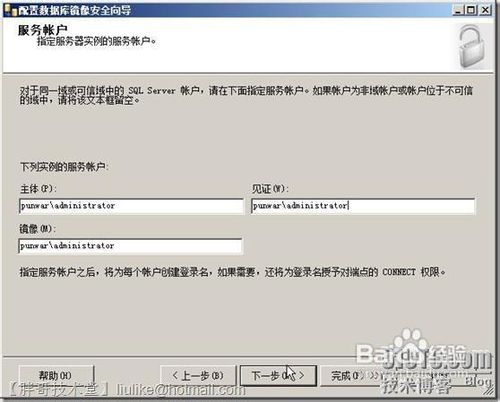
单击下一步,显示摘要,确认无误,点击“完成”(如图29)进行端点配置。
图29
成功完成配置后,系统提示是否立刻进行“开始镜像”(如图30),单击开始镜像。
图30
完成数据库同步后,镜像状态会显示为“已同步:数据库已完全同步”(如图31)。由此,主体服务器和镜像服务器的部署已经完成。
图31